Naslovna vrstica za konfiguriranje usmerjevalnika. Priporočila za namestitev in konfiguriranje usmerjevalnikov
Danes se pogovorimo o tem, kako vnašati nastavitve usmerjevalnika Asus. Kot mnoge druge omrežne naprave, modemi in usmerjevalniki proizvajalca Asus imajo skupna pravila za nadzor dostopa. Vnos nastavitev poteka prek brskalnika - tukaj odprete skrbniško konzolo, kjer lahko naredite potrebne spremembe.
Vnos nastavitev
Usmerjevalnik Asus, tako kot kateri koli drugi, omogoča povezavo prek brskalnika. Če želite odpreti skrbniško ploščo, morate vnesti naslov IP naprave. To se lahko naučite na tri načine:
· S pregledovanjem zadnjega pokrova pripomočka in iskanjem naslova na njem;
· Odprite meni z omrežno povezavo v operacijskem sistemu Windows in poiščite IP;
· Povezovanje z napravo prek omrežnega kabla.
Druga in tretja načina sta boljša, saj včasih čarovniki na napravi določajo edinstvene vrednosti, tovarniške podatke, ki so označeni na hrbtni strani modema, postanejo nepomembne.
Povezava omrežnega kabla
Najlažja pot. Če želite to narediti, povežite omrežni kabel z usmerjevalnikom z računalnikom. Na računalniku ali prenosnem računalniku je poseben priključek za omrežni kabel. Modem mora imeti tudi LAN priključek (ne sme biti zamenjan z WAN). Po tem lahko vnesete naslov 192.168.0.1 ali 192.168.1.1. Končano, zdaj imamo dostop do skrbniške plošče. Tukaj je potrebno vnesti uporabniško prijavo in geslo (admin / admin, praviloma).
Modra lučka LAN je označena v modrem polju.
Povezovanje s pomočjo orodij Windows
Najboljši način za dostop, ki vam omogoča natančno določitev točnega naslova modema. Do usmerjevalnika lahko dostopate tako, da dostopate do menija za nadzor dostopa. Če želite to narediti, pritisnite kombinacijo tipk Win + R in v okno, ki se odpre, vnesite ncpa.pl. Po tem dejanju se bodo vse naprave, ki so na voljo, odprle za povezavo in med njimi najdejo Asus, ki nas zanima (lahko ima drugačno ime, če so bili podatki že spremenjeni).
Nato morate z desno tipko miške kliknite ime naprave in podmeni »Stanje« ali »Stanje« (v razvedrilni različici operacijskega sistema Windows). Ko kliknete na status, se bo odprlo še eno dodatno okno, v katerem bodo prikazani meni »Podrobnosti« ali »Podrobnosti«. S klikom na ta gumb bodo prikazani podatki o povezavi. Tam moraš najti vrsto privzete prehodne linije IPv4 ali "Privzeti prehod" in naslov poleg njega. To je naslov IP modema, prek katerega se vzpostavlja povezava. Ta IP morate kopirati v naslovno vrstico brskalnika, nato pa boste prijavljeni na skrbniško ploščo. Spet vnesite svojo prijavo in geslo. Upravna plošča je odprta.
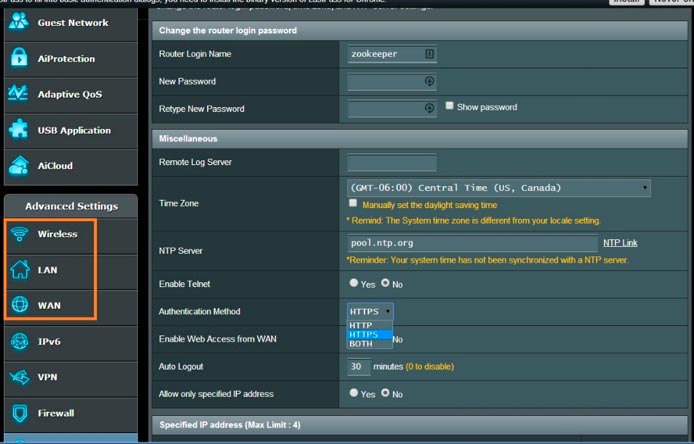
Težave pri povezovanju
Mnogi uporabniki se pritožujejo in napisejo v omrežju vprašanja, podobna "ne morem vstopiti v meni" ali "meni usmerjevalnika se ne odpre". Običajno se to zgodi, če so bile na upravni plošči modema posodobljene. Kako vnesete nastavitve usmerjevalnika s to težavo? Obstaja en zanesljiv način - fizično ponastavite usmerjevalnik. To storite tako, da držite gumb za ponastavitev na zadnji strani naprave 10 sekund.
Kako vstopiti v varen način?
Prijava v admin območje prek Wai Fay je najbolj prednostna rešitev, saj je preprosta in vključuje vse potrebne nastavitve. Ta metoda vam omogoča, da odprete katero koli stran z nastavitvami in nastavite podatke, ki so potrebni za uporabo modema. Kot pravilo, osebni račun konfigurirajte na usmerjevalniku prek povezave Wi-Fi.
Nasvet: Ne spreminjajte nekaterih tovarniških nastavitev usmerjevalnika, na primer frekvenčnega območja ali drugih meril, ki jih je določil proizvajalec. To bo pomagalo preprečiti druge težave. Končno, zaradi takšnih motenj, bo morda treba popolnoma ponastaviti nastavitve modema.
Potreba po prehodu v nastavitve usmerjevalnika lahko nastane zaradi različnih razlogov. To je lahko začetna konfiguracija usmerjevalnika, odpiranje vrat, spreminjanje naslovov IP, posodabljanje strojne programske opreme itd. Na splošno so lahko razlogi zelo različni. Če ste router sami konfigurirali, potem nimate težav s ponovnim vnosom nastavitev.
Ampak, redko se zgodi taka situacija, ko je usmerjevalnik prilagodil druga oseba. Po tem je bil uporabnik zapuščen s svojim usmerjevalnikom. Zato uporabnik ne ve, kako vnesti nastavitve usmerjevalnika in rešiti težave, ki se pojavijo. Če ste v podobnem položaju, vam ta članek pomaga.
Gremo v nastavitve usmerjevalnika
Da bi šel v nastavitvah usmerjevalnika (ali bolj pravilno reči gredo na spletnem vmesniku usmerjevalnika), morate odpreti brskalnik in vnesite v naslovno vrstico brskalnika. Izgleda nekaj podobnega na sliki (spodaj). Ker ne vidimo nič zapletenega, odprite brskalnik in vnesite naslov IP. Po vnosu naslova IP pritisnite tipko Enter.
Nato bi morali videti okno za vnos vaše prijave in gesla. To okno se lahko razlikuje glede na model usmerjevalnika in brskalnika, ki ga uporabljate. Vendar ima vedno dve polji: prijavo in geslo. Po vnosu prijave in gesla znova pritisnite tipko za vstop ali gumb »V redu«.
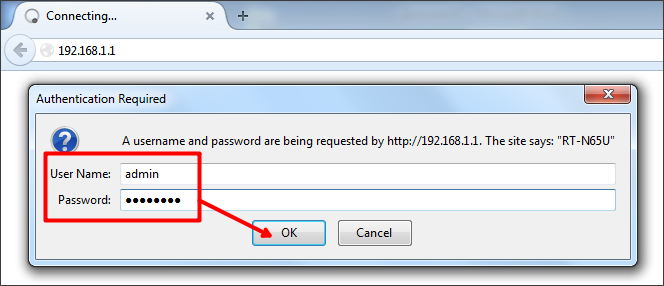
Če ste vnesli pravilno prijavo in geslo, morate obiskati nastavitve usmerjevalnika. Če sta uporabniško ime in geslo napačna, se prikaže sporočilo o napaki. V tem primeru morate posodobiti stran (ali znova vnesti naslov IP usmerjevalnika) in poskusite znova, popravite napako s prijavo in geslom.
Ne morem vnesti nastavitev usmerjevalnika
Če prvič vnesete nastavitve usmerjevalnika, se lahko srečate s težavami. Zdaj bomo pogledali dve najpogostejši problemi, s katerimi se soočajo uporabniki.
Problem številka 1. Ne vem, kateri IP naslov vnesem.
V večini primerov so usmerjevalniki na voljo na enem od dveh naslovov IP: 192.168.0.1 in 192.168.1.1 . Če želite ugotoviti, kateri naslov IP je na voljo za vaš usmerjevalnik, preprosto poskusite najprej v naslovno vrstico brskalnika vnesti prvo, nato pa še drugo. Najverjetneje bo po vnosu enega od teh naslovov IP prikazano okno z zahtevo za vnos prijave in gesla. Če se je pojavilo takšno okno, ste uganili prav.
Prav tako si lahko ogledate informacije o omrežni povezavi. V večini primerov je privzeti prehod IP enak kot naslov IP usmerjevalnika. Če želite to narediti, odprite nadzorno ploščo in odprite razdelek »Omrežje in internet« in nato »Upravljanje omrežja« in delitev". Tukaj morate odpreti lastnosti povezave z lokalna omrežja.
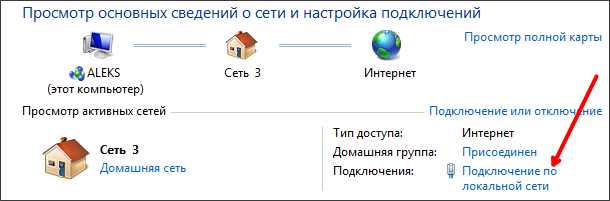
V oknu, ki se odpre, kliknite gumb »Podrobnosti«.
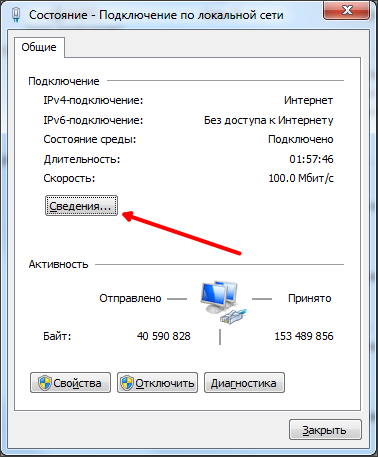
Po tem se pod naslovom »Informacije o omrežni povezavi« prikaže okno.
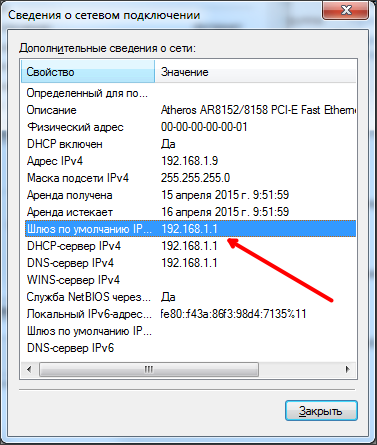
V polju »Privzeti prehod« bo prikazan naslov IP, ki ga potrebujete.
Problem številka 2. Ne vem za prijavo in geslo iz usmerjevalnika.
Če želite vnesti nastavitve usmerjevalnika, morate vnesti svojo prijavo in geslo. Ali je to nemogoče. Če ste pravkar priključili nov usmerjevalnik, morate vnesti standardno prijavno ime in geslo. Standardni prijavni / gesni par je lahko označen na dnu usmerjevalnika, na škatli ali v navodilu.
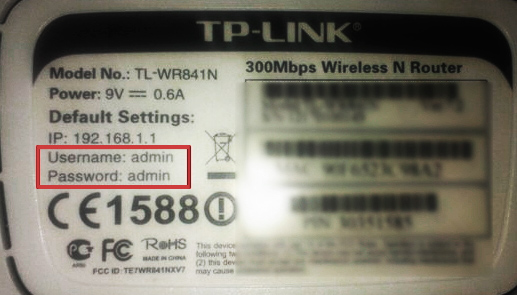
Običajno je ena izmed tipičnih kombinacij uporabljena kot standardni prijavni / geslo. Na primer:
- Prijava: admin geslo: prazen niz (geslo se ne uporablja, samo se prijavite);
- Prijava: admin, geslo: admin;
- Prijava: admin, geslo: geslo;
- Prijava: admin, geslo: 1234;
- Prijava: admin, geslo: 12345;
Če ste spremenili uporabniško ime in geslo, morate zapomniti, katero geslo in geslo ste navedli. Če je usmerjevalnik nastavil druga oseba, ga vprašajte, ker ne boste mogli vnesti nastavitev brez uporabniškega imena in gesla.
Vsaj, če je nemogoče vedeti, uporabniško ime in geslo, ga lahko ponastavite usmerjevalnik (to se opravi s pomočjo gumba RESET na zadnji strani usmerjevalnika). Ko ponastavite nastavitve, lahko nastavitve vnesete z uporabo standardne prijave in gesla. Vendar morate upoštevati, da je treba po ponastavitvi nastavitev usmerjevalnik prilagoditi od tal do konca.
Na nadzorni plošči nastavitve Ta naprava je priključena na lokalno omrežje, na katerem deluje. Takšno povezavo lahko uredite prek brezžičnega omrežja Povezava WI-FI (ki zahteva uvedbo kodnega ključa) ali neposredno žično povezavo prek kabla " zvit parPriključki RJ-45.
Zaženite kateri koli brskalnik, nameščen v vašem operacijski sistem, v naslovni vrstici pa vnesite naslov URL in pritisnite tipko Enter. Odvisno od vrste usmerjevalnika, lahko ta naslov drugačen, vendar se najpogosteje uporablja IP-naslov 192.168.0.1, 192.168.1.1, 192.168.1.253. Če nobena od njih ne deluje, je naslov vašega modela naveden v navodilih za uporabo.
Vpišite uporabniško ime in geslo ustrezne polj - ta oblika bo prisoten na strani, ki je naložen v brskalniku po prenosu vnesenega naslova. Če še niste spremenili nastavitve, bo ime in geslo, ki ga privzeto je zelo preprosta - na primer, enako uporabniško ime in geslo admin za usmerjevalnik ASUS, uporabniško ime admin in geslo je 1234 za ZyXEL, uporabniško ime admin in geslo geslo za Netgear, uporabniško ime admin in brez gesla za D -Link. Nekateri usmerjevalne naprave imajo dodatno zaščito na tej strani - na primer usmerjevalnik D-Link je potreben tudi dodaten vnos v polje klicanje črk in številk, ki kotirajo na nabito podobo.
Kliknite gumb za predložitev pooblastila, ko izpolnite vsa zahtevana polja. Usmerjevalnik preveri vnesene podatke s shranjenimi vrednostmi in naloži nadzorno ploščo s svojimi nastavitvami v okno brskalnika. Če podatki o avtorizaciji niso pravilni, boste videli ustrezno sporočilo in dobili dodaten poskus. Če ste spremenili tovarniško geslo in se prijavili, zdaj pa jih ne morete zapomniti, morate klikniti gumb za ponastavitev v primeru usmerjevalnika prijava za obnovitev in privzeto geslo. Vendar ne pozabite, da bo to tudi ponastavilo vse druge spremembe, ki ste jih naredili v nastavitvah usmerjevalnika.
Vse več uporabnikov ustvarja lastna domača omrežja, vključno z brezžičnimi. Za izvajanje tega postopka je priporočljivo uporabiti usmerjevalnik (usmerjevalnik).
Potrebovali boste
- omrežni kabli, navodila za usmerjevalnik.
Navodila
Če želite ustvariti združeno ali brezžično lokalno omrežje, kupite usmerjevalnik Wi-Fi ( usmerjevalnik). Ta oprema mora ustrezati zahtevam brezžičnega omrežja omrežni vmesniki prenosnih računalnikov in morda računalnikov.
Namestite usmerjevalnik in ga priključite na električno omrežje. Priključite vse fiksne računalnike v vrata ethernet (LAN) usmerjevalnika z omrežnimi kabli RJ 45.
Preko WAN pristanišča (Internet) priključite kabel za internetno povezavo z opremo. Vklopite enega od računalnikov (prenosnih računalnikov), priključenih na usmerjevalnik Wi-Fi, in zaženite kateri koli brskalnik. V naslovno vrstico vnesite naslov IP naprave, ki ima vnaprej določen http: // (na primer, http://192.168.1.1).
Na zaslonu se prikaže glavni meni z nastavitvami opreme. Najprej konfigurirajte povezavo s strežnikom ponudnika. To storite tako, da odprete meni Internet Setup. Vnesite zahtevane parametre (prijavo, geslo, protokol za prenos podatkov, vrste avtorizacije itd.).
Pojdi na kreacijo brezžična dostopna točka dostop. Če želite to narediti, odprite meni Brezžična nastavitev. Navedite ime svoje prihodnosti brezžično omrežje in geslom za dostop do nje. Iz možnosti, ki jih ponuja sistem, izberite vrste šifriranja in radia.
Kind časa v dnevu.
Precej veliko vprašanj, ki prihajajo od uporabnikov o nastavitvah brezžičnega omrežja :. spremenite ime omrežja, spremenite geslo za dostop, omejiti število uporabnikov, ki imajo dostop do njih, in tako, ko sem rekel, da je vse to narejeno zelo preprosto, v nastavitvah usmerjevalnika - sledi druga vprašanje: kako jih vnesti ... ☺
Stran z nastavitvami usmerjevalnika je običajna spletna stran, ki jo je mogoče odpreti skoraj v vsakem brskalniku (mnogi celo pokličejo to stran - »spletni vmesnik«). Pravzaprav je ta članek le, kako priti do te strani ...
Opomba: Hočem reči, da večina CD predvajalnikov dobi CD-ROM. V 99% primerov je zabeležila pripomoček, ki omogoča nastavitev usmerjevalnika (brez voznikov na njem tam, in ne potrebujejo - usmerjevalnik deluje takoj, ko ga priključite). Resnica takoj hočem rezervirati: v takih pripomočkih pogosteje ne bodo tinkture vse, le najbolj najbolj osnovne. Zato po mojem mnenju - vse te pripomočke so neuporabne, lažje se konfigurirate tako, da odprete stran z vsemi parametri naprave (glejte spodaj v tem članku).
Če želite vnesti nastavitve usmerjevalnika, potrebujete ...
1) Priključite usmerjevalnik v računalnik
Prva stvar je, da povežete usmerjevalnik z računalnikom s kablom (opomba: pozneje, kdaj Omrežje Wi-Fi bo konfiguriran, kabel se lahko onemogoči). Omrežni kabel (vsaj 1 kos) je povezan z vsakim modelom usmerjevalnika (D-Link, TP-Link, Asus itd.).
Prosimo, upoštevajte, da, ko se povežete na računalnik in usmerjevalnik kabel in vklopite napravo - na usmerjevalniku mora začeti utripati LED (vključno s tistimi, označeno LAN CE). Tudi ikona omrežja v operacijskem sistemu Windows bi morala "oživiti" - ponavadi pravi, da je omrežje najdeno in da "brez dostopa do interneta".
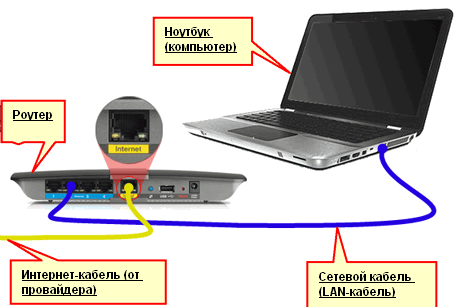
2) Poiščite naslov IP, geslo in prijavo iz spletnega vmesnika z nastavitvami
Vsaka blagovna znamka (model) svojih usmerjevalnikov ima lasten IP-naslov, prijavo in geslo za dostop do nastavitev. Brez teh informacij je nemogoče vstopiti vanje!
Samo želim reči: v dokumentaciji za vašo napravo, na škatli ali nalepki na zadevi - 99,9% so te informacije (spodaj je fotografija, kako izgleda)!
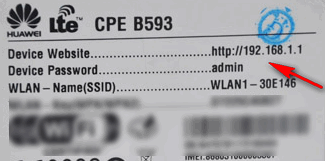
Če ste usmerili usmerjevalnik vzdolž in čez, v dokumentaciji ni ničesar (ali preprosto ni nobenih nalepk ali dokumentov) - uporabite spodnjo ploščo. Našteva najbolj priljubljene modele usmerjevalnikov.
Tabela številka 1: Podatki za vnos nastavitev usmerjevalnikov različnih modelov. Pomembno! Vse nastavitve so privzeto navedene. Priporočen brskalnik za vnos nastavitev je Internet Explorer.
| Router model | Stran z nastavitvami | Prijava in geslo |
|---|---|---|
| Tp-Link | 192.168.1.1 (v redkih primerih 192.168.0.1 , odvisno od različice vdelane programske opreme) | Uporabniško ime: admin
Geslo: admin (pokličite brez točk, vejic itd.). |
| D-Link | http://192.168.0.1 | Prijava: admin
Geslo: prazen niz ali enako admin. |
| Asus | 192.168.1.1 | prijava: admin
geslo: admin |
| Zyxel | 192.168.1.1 | Prijava: admin Geslo: admin |
| TRENDnet | http://192.168.10.1 | Uporabniško ime: admin
Geslo: admin |
| Usmerjevalnik iz Rostelecom (Sagemcom) | http://192.168.1.1/ | Geslo in prijava: admin |
| NetGear | 192.168.1.1 | Prijava: admin Geslo: geslo |
3) V naslovno vrstico brskalnika vnesite naslov IP
Mnogi napačno vnesejo naslov IP v iskalni niz, namesto naslova. Še ena stvar: boljše odpiranje nastavitev v Internet Explorerju (Edge) - ker ti brskalniki so predhodno nameščeni v operacijskem sistemu Windows, razvijalci strojne programske opreme za usmerjevalnike pa optimizirajo svoj spletni vmesnik predvsem za ta brskalnik.

4) Vnesite geslo in se prijavite za dostop do vmesnika
Če je bil IP-naslov pravilno določen, boste videli, da boste za nadaljnji dostop morali vnesti geslo in prijavo (preden je vse to storjeno pravilno).
Najpogosteje je privzeto geslo in prijava "admin" (vnesite brez narekov). Včasih namesto gesla sploh ni treba vnesti ničesar. Na splošno vnesite podatke, ki jih določi proizvajalec naprave, in kliknite V redu.
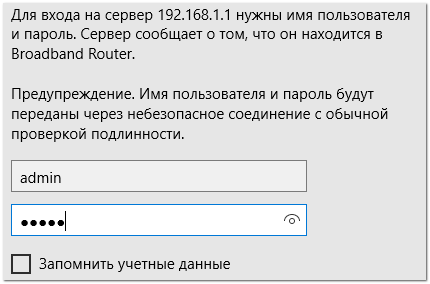
5) Konfigurirajte brezžično omrežje, internet
Pravzaprav, če sta uporabniško ime in geslo pravilna - se odpre spletni vmesnik z nastavitvami. Primer bo ostal majhen - vnesite potrebne spremembe parametrov, jih shranite in znova zaženite usmerjevalnik.
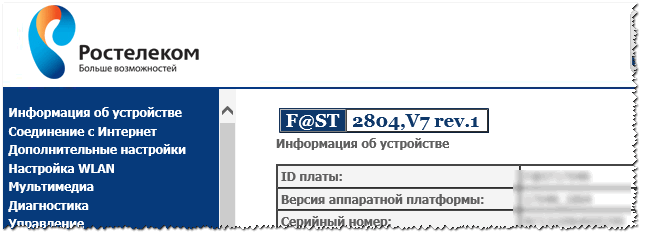
Morda vas bo zanimalo članek o tem, kako postaviti ali spremeniti geslo v omrežju Wi-Fi -
Če se stran z nastavitvami ne odpre ...
1) Preverite, ali vnesete naslov IP
Najpogostejši problem je, ko uporabnik vnese napačen naslov IP. V tem primeru brskalnik prikaže napako, na primer »Ni mogoče najti in prikazati te strani« (primer spodaj). Priporočam, da dvakrat preverite naslov IP in poskusite znova vnesti v naslovno vrstico brskalnika.
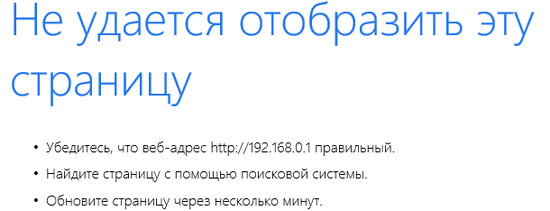
Te spletne strani ne morem prikazati // Internet Explorer
2) Je usmerjevalnik priključen: vse je v redu s kabli
Mimogrede, podobna napaka, kot je na sliki zgoraj, si lahko ogledate, če vaš usmerjevalnik ni povezan z računalnikom. Možno je, da omrežni kabel ni gosto vstavljen v vrata LAN, ali pa je preprosto prekinjen. Preverite, ali LED diode na usmerjevalniku sveti, Windows Networking ikono, ki označuje razpoložljivo lokalno povezavo.
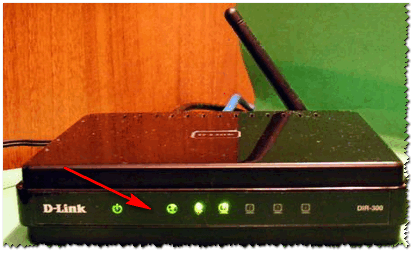
3) Poskusite drug brskalnik
Mnogi uporabniki se uporablja za odpiranje Chrome spletnega brskalnika vmesnik usmerjevalnika, Firefox, Opera in drugi. "Hung z" ducat drugih vtičnikov. Dejstvo, da je del vtičnikov in nastavitev v brskalnikih sami (npr turbo načinu) - lahko preprosto blokirati ali dopustiti, da pride skozi lokalni IP-naslov.
Zato je nasvet preprost - poskusite zagnati Internet Explorer (brez dodatkov), dobro ali vsaj še en drug brskalnik.
4) Preverite, ali sta nastavitev IP in DNS nastavljena v samodejnem načinu
Možno je, da se ne morete povezati zaradi nepravilnih nastavitev IP in DNS. Če želite preveriti to, morate odpreti kartico Omrežne povezave in videti, kaj se dogaja s povezavo LAN.
Če želite to narediti, pokličite okno "Zaženi" (kombinacija gumbov Win + R), vnesite niz "Odpri" ncpa.cpl in kliknite V redu (primer spodaj).
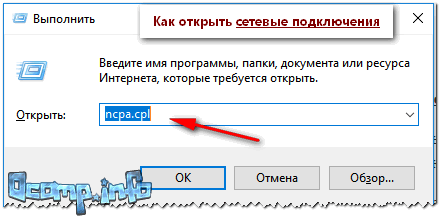
Kako odpreti omrežne povezave || ncpa.cpl
Naprej, poglej na: ali na povezavo LAN (. Ethernet, če imate slovenske različice) Rdeče križe (kar kaže na pomanjkanje povezave - na primer, ni dobro vstavljen v omrežno preko LAN-Port).
Po tem odprite lastnosti to povezavo (primer spodaj).
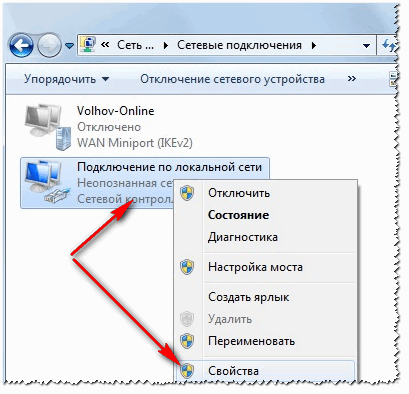
Nato poiščite vrstico "Internet Protocol Version 4 (TCP / IPv4)" in jo odprite lastnosti. In v resnici, premikanje drsnikov za samodejno pridobitev IP in DNS (kot na sliki spodaj). Shranite nastavitve in znova zaženite računalnik. Nato poskusite ponovno vstopiti na IP-naslov nastavitve usmerjevalnika.
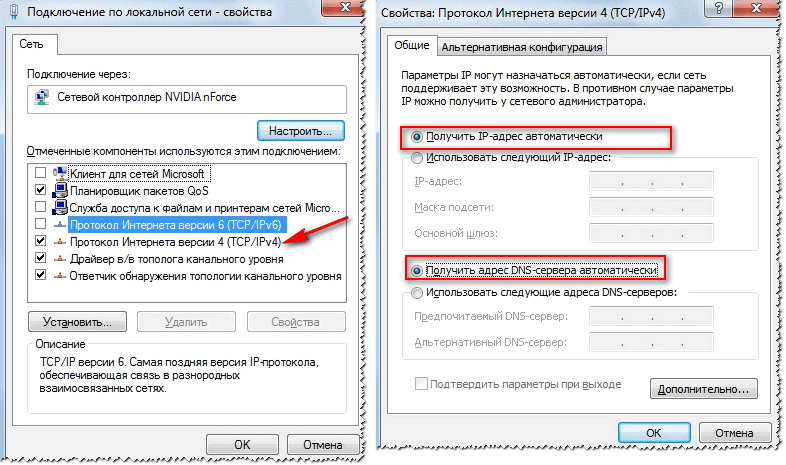
5) Če prejšnji ni pomagal ...
Kljub različnih modelov in znamk usmerjevalnikov - vhodu v načelo določanja spletnega vmesnika povsod enaka (in je bil težaven, da gre v tem članku ☻).
Za dodatke na temo - hvala. To je vse sreče!
Router - zapletena omrežna oprema, v resnici je majhen računalnik. Vsak usmerjevalnik potrebuje konfiguracijo, odvisno od računalniškega omrežja, v katerem je nameščen, in od potrebnih funkcij. V tem članku bomo podrobneje preučili točke, kako vnesti nastavitve usmerjevalnika, katere težave se lahko pojavijo in kako jih rešiti.
V preteklosti so bile nastavitve usmerjevalnika izdelane prek vgrajenega spletnega vmesnika, vendar mnogi ponudniki razvijajo pomočnike za preprosto konfiguriranje neizkušenim uporabnikom, ki konfiguracijo izvedejo skoraj brez udeležbe končnega uporabnika. Takšni programi pišujo na zgoščenke, ki se nahajajo v svežnju do usmerjevalnika. Toda takšne pripomočke praviloma konfigurirajo le osnovne funkcije usmerjevalnika, brez katerih usmerjevalnik preprosto ne bo deloval. Vse tanke možnosti so dostopne samo prek spletnega vmesnika.
V prvem delu članka razmislimo o takih pomočnih programih v drugem delu spletnega vmesnika.
Programski asistenti
Torej, v skoraj vsakem usmerjevalniku v kompletu je CD s pripomočkom za pomoč. Na primer - usmerjevalnik ZyXEL, model Keenetic Giga. Pogledamo na paket in glej naš CD.
Dokončanje usmerjevalnika
Kot je navedeno v navodilih za namestitev in konfiguriranje usmerjevalnika, preden začnete usmerjevalnik, ga priključimo na računalnik, ga vklopimo in vstavimo priloženi CD v računalnik. Disk z zagonom, program, imenovan NetFriend, bo začel samodejno namestitev.
Povezovanje z internetom
Prvi koraki čarovnika bodo pripomogli k povezovanju z internetom prek namenske ethernet linije.
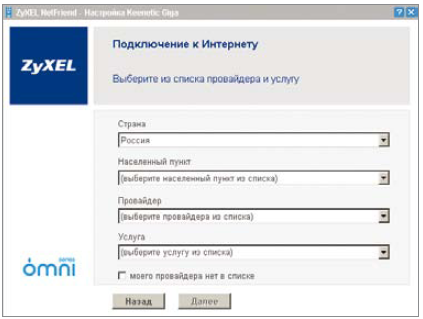
Povezovanje z internetom
Ko namestite program, ga zaženite, odpre se okno za zagon namestitve.
Izberite štiri parametre:
Poravnava;
Ponudnik;
Prvi dve točki sta boljša, da se ujemata z resničnostjo, kajti v različnih regijah se lahko nastavitve razlikujejo. Kot že veste, bodo te nastavitve samodejno nameščene, zato v primeru goljufije preprosto ne bomo dobili internetne povezave.
Če element ni v nastavitvah, dal ček "moj ISP je ni na seznamu," in kliknite "Naprej". V tem primeru je treba konfiguracijo ponudnika vnesti ročno, o tem, kako je pogodba obveščena pri ponudniku.
V naslednjem koraku boste pozvani na uporabniško ime in geslo.
Pozor, prosim! Majhna in velika črka sta pomembna!
Vse, še bolj usmerjevalnik bo poskušal vzpostaviti povezavo z internetom in uporabniku obvestiti o rezultatih s pojavnim oknom. Če povezave ne bi bilo mogoče vzpostaviti, bo NetFriend ponujal nekaj nasvetov, kako odpraviti vzrok.
Nastavite Wi-Fi
Naslednji korak samodejne konfiguracije je konfiguriranje brezžičnega omrežja Wi-Fi.
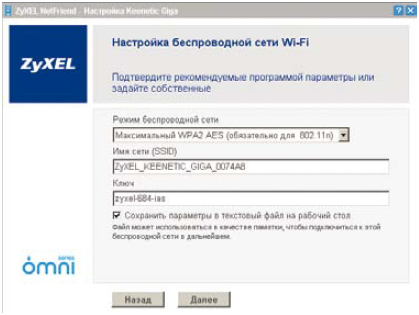
Nastavite Wi-Fi
Na tej stopnji, morate izbrati standardno delovanje usmerjevalnika (v resnici, njegova hitrost prenosa na vrednost nastavljeno 802.11n standardom maksimalno), določa ime brezžičnega omrežja SSID in prišli do geslo za povezavo z Wi Fi omrežja z drugimi napravami. Kliknite »Naprej«.
Program NetFriend skrbi za uporabnike in ne pozabi nastavljenih parametrov, program bo samodejno shranil v besedilno datoteko in jo shranil na namizje. Upoštevajte tudi, da je za povezavo z usmerjevalnikom z drugimi brezžičnimi napravami, najprej se prepričajte, da dokonča namestitveni program, asistent, šele potem, ko je Wi-Fi usmerjevalnik modul začne sprejema zahteve za povezavo.
V tem pregledu enostaven dostop do usmerjevalnika je končal, potem pa razmisli bolj profesionalno - tako kot iti na usmerjevalnik preko spletnega brskalnika.
Konfiguriranje usmerjevalnika prek spletnega vmesnika
Seveda najprej povežemo usmerjevalnik z računalnikom, kot v prvem primeru, vendar to zaključuje naključje. Nato odprite spletni brskalnik, v naslovni vrstici pa vnesite naslov usmerjevalnika - 192.168.1.1.

Vstop v meni z nastavitvami usmerjevalnika
Če imate drug usmerjevalnik, ga preprosto obrnite in natančno preglejte nalepko, pritrjeno pod dnom. Praviloma kažejo omrežni naslov usmerjevalnik, prijava in geslo.

Oznaka pod dnom usmerjevalnika
Torej, potem ko vnesete naslov usmerjevalnika in pritisnete gumb »Vnos«, se prikaže okno za avtorizacijo uporabnika. V prvem polju morate vnesti ime, v drugem pa geslo. Vse te informacije so v navodilih za nastavitev usmerjevalnikov ali na nalepkah pod dnom.
Če se nastavitve še niso spremenile, in sicer naslov usmerjevalnika, imena ali gesla, se bodo brez težav pojavili v meniju z nastavitvami.
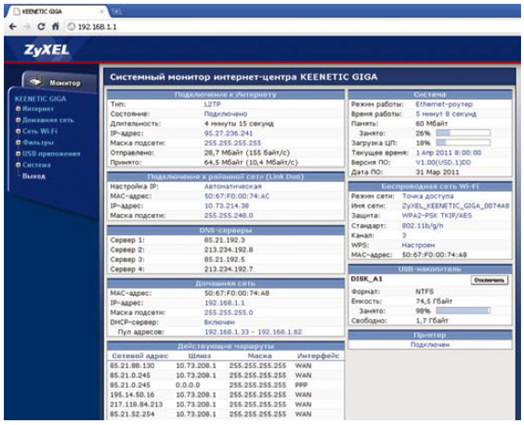
Meni za nastavitve usmerjevalnika
Če usmerjevalnik daje napako, potem je najverjetneje nekaj spremenjenega iz zgoraj opisanega, in usmerjevalnik preprosto ne pusti "tujec". Za rešitev tega problema izdelujemo popolno ponastavitev nastavitve, zaradi česar bodo naslov, ime in geslo ponastavljeni na tovarniške nastavitve. Ponastavitev se izvede z majhnim gumbom »Ponastavi«, ki se najpogosteje nahaja na zadnji strani usmerjevalnika, včasih pod dnom. Pritisnemo gumb za 10-15 sekund (odvisno od proizvajalca) in vse nastavitve se ponastavijo, poskusite znova vnesti v meni.


 Modem Beeline se ne poveže z internetom: navodila za reševanje problema
Modem Beeline se ne poveže z internetom: navodila za reševanje problema Kako odpraviti napako »Ne morem odpreti aplikacije«
Kako odpraviti napako »Ne morem odpreti aplikacije« 192.168 1.1 se ne odpre, kaj storiti. Zakaj se ne morem prijaviti v spletni vmesnik za konfiguracijo naprave TP-Link?
192.168 1.1 se ne odpre, kaj storiti. Zakaj se ne morem prijaviti v spletni vmesnik za konfiguracijo naprave TP-Link? Pametni telefon ne vidi omrežja Wi-Fi
Pametni telefon ne vidi omrežja Wi-Fi